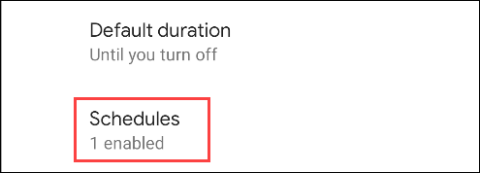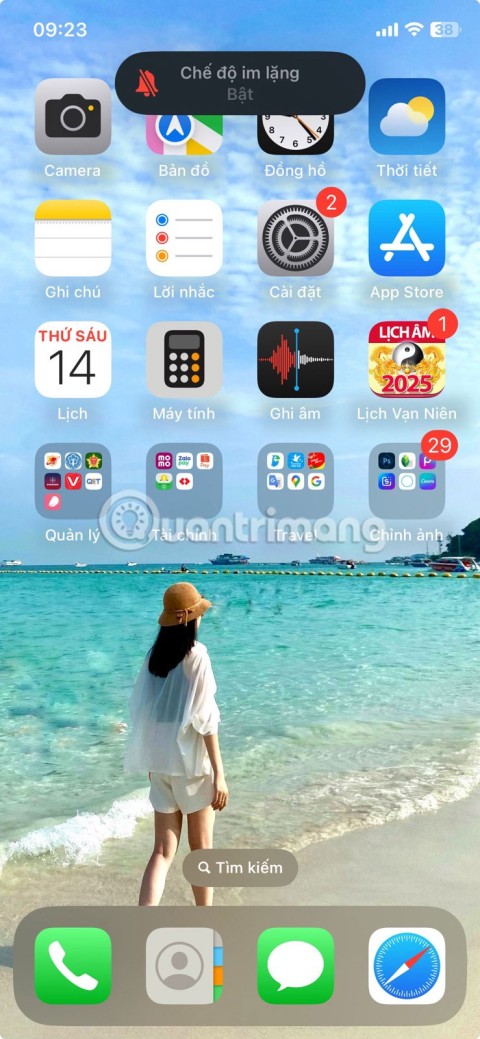Qual è il simbolo della luna? Come disattivare su iPhone, telefono Android

Scopri il significato dell
Le notifiche Android a volte possono essere fastidiose, quindi attivare la modalità "Non disturbare" è un modo per silenziare le notifiche che compaiono quando non sono necessarie. Ecco come impostare la modalità Non disturbare sui telefoni Google Pixel.
Come personalizzare la modalità Non disturbare
L’opzione “Non disturbare” si troverà nelle impostazioni audio . Per prima cosa, scorri due volte verso il basso dalla parte superiore dello schermo, quindi tocca l'icona delle impostazioni.
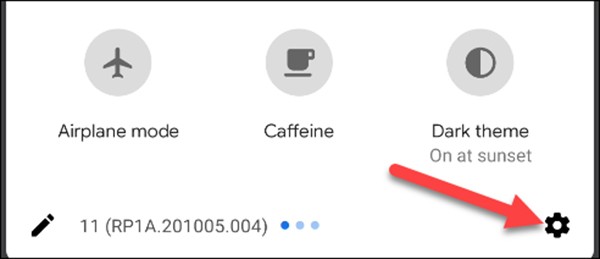
Vai a Suoni (o Suoni e vibrazione) > Non disturbare .
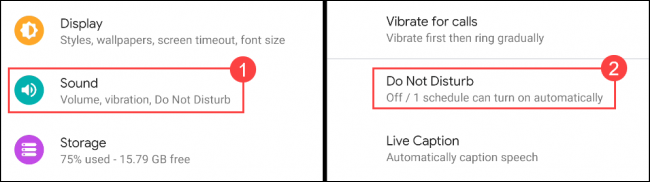
Per iniziare, fai clic su Persone .

Tocca Chiamate per scegliere chi può contattarti mentre sei in modalità Non disturbare.
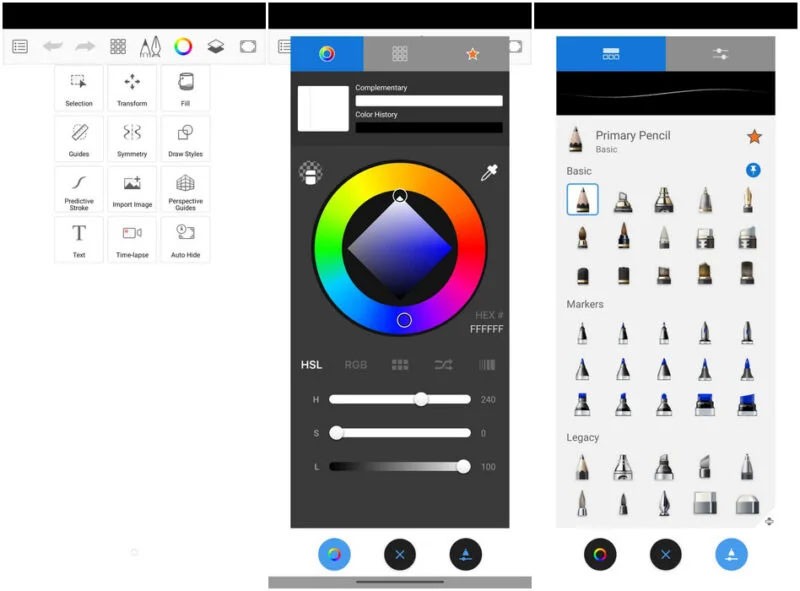
Selezionare una delle seguenti opzioni.
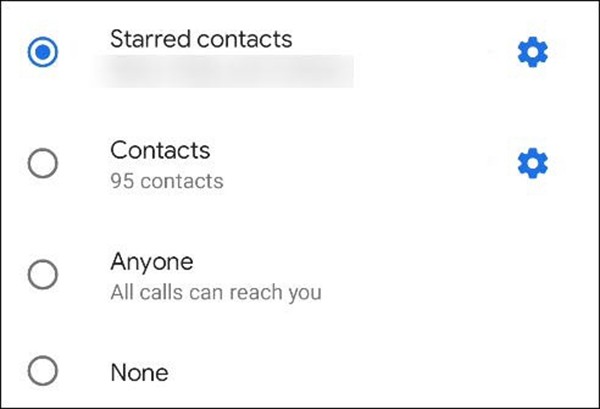
Se selezioni Contatti speciali , puoi cliccare sull'icona per aggiungere o rimuovere contatti dall'elenco.
Seleziona l'icona nell'angolo in alto a destra per aggiungere un contatto speciale oppure fai clic sull'icona a forma di stella per eliminare un contatto. Una volta terminato, seleziona la freccia indietro.
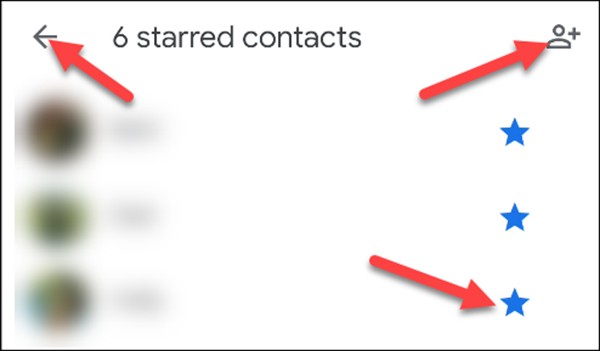
Successivamente, attiva l' opzione Consenti chiamate ripetute se qualcuno chiama ripetutamente entro 15 minuti. Una volta terminato, seleziona la freccia indietro.
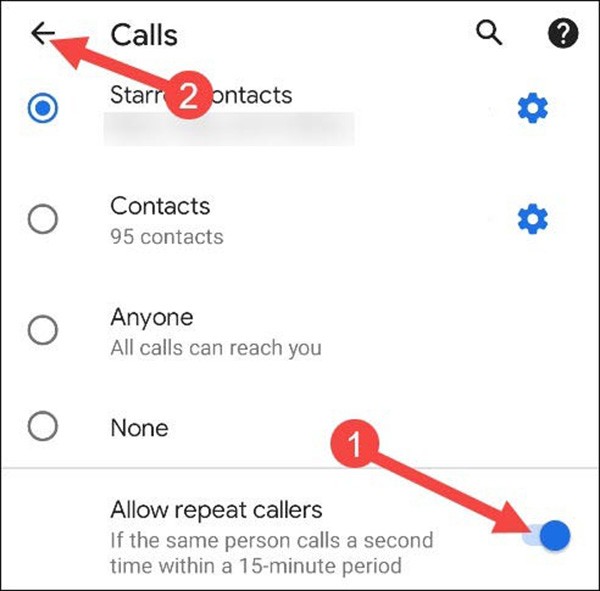
Di seguito sono riportate le impostazioni per la sezione messaggi. Selezionare Messaggi .
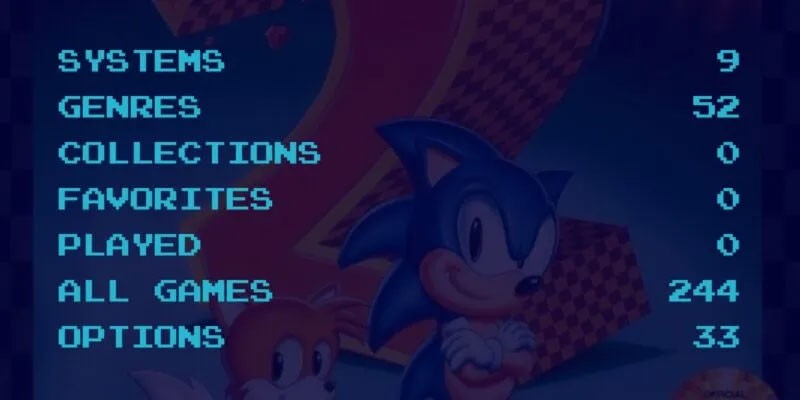
Vedrai opzioni simili in Chiamate .
Se scegli Contatti speciali puoi personalizzare i contatti come sopra.
L'ultima cosa da impostare nella sezione Persone sono le Conversazioni . A partire da Android 11 , è possibile aggiungere ai preferiti conversazioni specifiche nell'app di messaggistica. In modalità Non disturbare, potresti non voler ricevere notifiche da Facebook, ma vuoi comunque ricevere una notifica urgente tramite SMS.
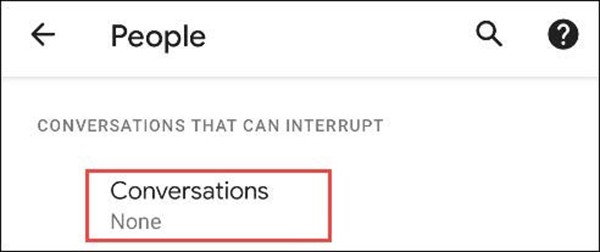
Le opzioni in "Conversazione" includeranno quanto segue. Puoi toccare l'icona dell'ingranaggio accanto alle opzioni per scegliere quali conversazioni includere.
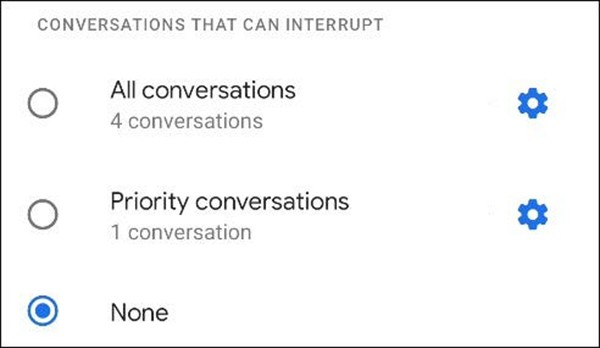
Dopo aver impostato Chiamate e Messaggi , possiamo personalizzare quali altre notifiche sono consentite in modalità Non disturbare. Selezionare Allarmi e altre interruzioni .
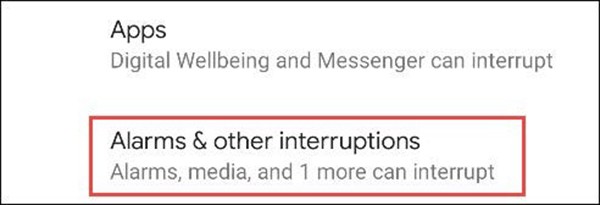
Vedrai un elenco di tipi di notifiche con pulsanti di attivazione/disattivazione accanto. Scegli quali desideri visualizzare in modalità Non disturbare.
L'ultima sezione da menzionare è App . Qui puoi scoprire quali app potranno avvisarti in modalità Non disturbare.
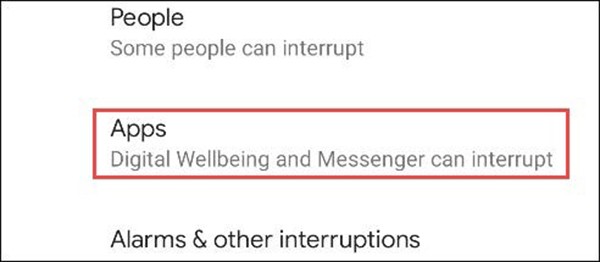
Le app che possono interrompere verranno visualizzate in alto. Puoi selezionare un'app per personalizzare esattamente quali notifiche possono essere interrotte.
Per aggiungere app all'elenco, seleziona Aggiungi app .
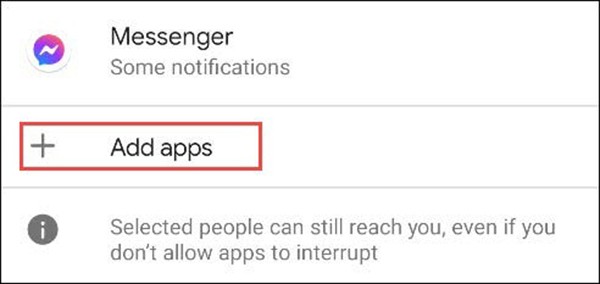
La pagina si espanderà con l'elenco completo delle app presenti sul tuo dispositivo. Seleziona l'app che desideri aggiungere.
Verrai indirizzato a una pagina con tutti i diversi tipi di notifiche che possono arrivare dall'app. Attiva gli interruttori per impostare ciò che vuoi consentire nella modalità Non disturbare.
Dopo aver aggiunto l'app, torna alle impostazioni principali "Non disturbare". Il passo successivo è scegliere per quanto tempo rimarrà attiva la modalità Non disturbare tramite l'opzione Impostazioni rapide.
Puoi scegliere Fino allo spegnimento , impostare un orario personalizzato o Chiedi ogni volta . Al termine fare clic su OK .
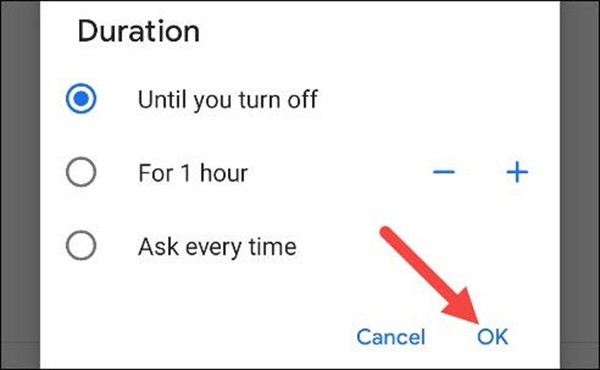
Quindi, seleziona Opzioni di visualizzazione per le notifiche nascoste . Questa opzione determina come vengono visualizzate e suonate le notifiche bloccate in modalità Non disturbare.
Da qui ci sono tre opzioni:
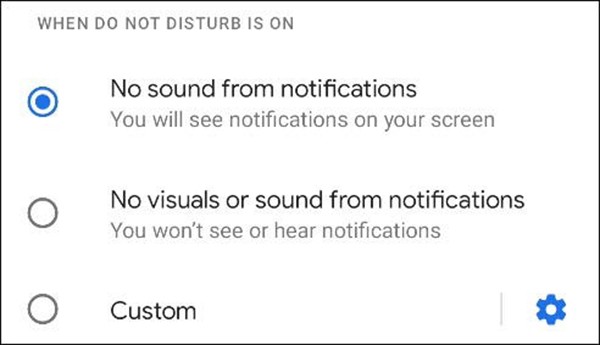
Se selezioni "Personalizza", tocca l'icona dell'ingranaggio per visualizzare le opzioni. È possibile scegliere diverse variabili per determinare esattamente come apparirà la notifica in diverse situazioni.
Infine, possiamo impostare una programmazione per la modalità "Non disturbare". Fare clic su Pianificazioni .
Saranno disponibili diversi programmi di prenotazione che potrai utilizzare. Se in precedenza hai impostato la "Modalità Ora di andare a dormire" sul tuo telefono, la vedrai abilitata come una delle programmazioni.
Per creare il tuo calendario, tocca Aggiungi altro in basso.
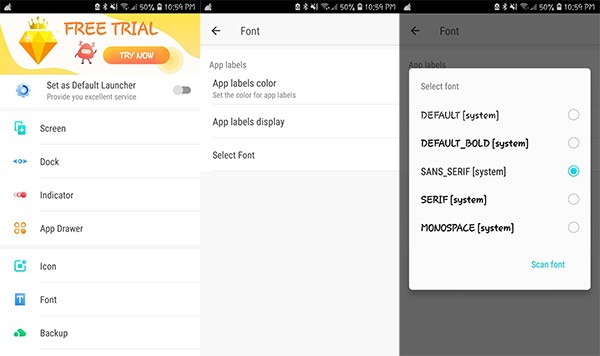
Per prima cosa ti verrà chiesto di selezionare un tipo di pianificazione. La modalità Non disturbare verrà eseguita in base agli eventi del calendario.
Scopri il significato dell
Stai guidando e ti distrai spesso a causa dei messaggi e delle notifiche che compaiono costantemente sul tuo telefono? Attiva la modalità “Non disturbare”.
Che tu stia ascoltando musica o un podcast, le interruzioni possono rovinare l'atmosfera. Fortunatamente, Apple fornisce strumenti per silenziare i suoni fastidiosi e mantenere l'esperienza audio senza interruzioni.
In questo articolo ti guideremo su come recuperare l'accesso al tuo disco rigido in caso di guasto. Seguici!
A prima vista, gli AirPods sembrano identici a qualsiasi altro auricolare true wireless. Ma tutto è cambiato quando sono state scoperte alcune caratteristiche poco note.
Apple ha presentato iOS 26, un importante aggiornamento con un nuovissimo design in vetro smerigliato, esperienze più intelligenti e miglioramenti alle app più note.
Gli studenti hanno bisogno di un tipo specifico di portatile per i loro studi. Non solo deve essere abbastanza potente da essere adatto al corso di laurea scelto, ma anche compatto e leggero da poter essere portato con sé tutto il giorno.
Aggiungere una stampante a Windows 10 è semplice, anche se la procedura per i dispositivi cablati sarà diversa da quella per i dispositivi wireless.
Come sapete, la RAM è una componente hardware molto importante in un computer: funge da memoria per l'elaborazione dei dati ed è il fattore che determina la velocità di un laptop o di un PC. Nell'articolo seguente, WebTech360 vi illustrerà alcuni metodi per verificare la presenza di errori nella RAM utilizzando un software su Windows.
Le smart TV hanno davvero preso d'assalto il mondo. Grazie alle sue numerose funzionalità e alla connettività Internet, la tecnologia ha cambiato il nostro modo di guardare la TV.
I frigoriferi sono elettrodomestici comuni nelle case. I frigoriferi hanno solitamente 2 scomparti: lo scomparto freddo è spazioso e ha una luce che si accende automaticamente ogni volta che l'utente lo apre, mentre lo scomparto congelatore è stretto e non ha luce.
Oltre ai router, alla larghezza di banda e alle interferenze, le reti Wi-Fi sono influenzate da molti fattori, ma esistono alcuni modi intelligenti per potenziare la propria rete.
Se vuoi tornare alla versione stabile di iOS 16 sul tuo telefono, ecco la guida di base per disinstallare iOS 17 ed effettuare il downgrade da iOS 17 a 16.
Lo yogurt è un alimento meraviglioso. Fa bene mangiare yogurt tutti i giorni? Se mangiassi yogurt ogni giorno, come cambierebbe il tuo corpo? Scopriamolo insieme!
In questo articolo vengono illustrati i tipi di riso più nutrienti e come sfruttare al massimo i benefici per la salute offerti dal tipo di riso scelto.
Tra le misure che possono aiutarti a dormire meglio e a svegliarti puntuale al mattino c'è quella di stabilire un orario per dormire e una routine per andare a dormire, cambiare la sveglia e modificare la tua dieta.
Affitto per favore! Landlord Sim è un gioco di simulazione per dispositivi mobili, disponibile per iOS e Android. Giocherai nei panni del proprietario di un complesso di appartamenti e inizierai ad affittare un appartamento con l'obiettivo di migliorarne gli interni e prepararli per gli inquilini.
Ottieni il codice del gioco Roblox Bathroom Tower Defense e riscattalo per ottenere fantastiche ricompense. Ti aiuteranno a potenziare o sbloccare torri con danni maggiori.